IE浏览器设置方法
IE11浏览器安全设置在哪里怎么设置
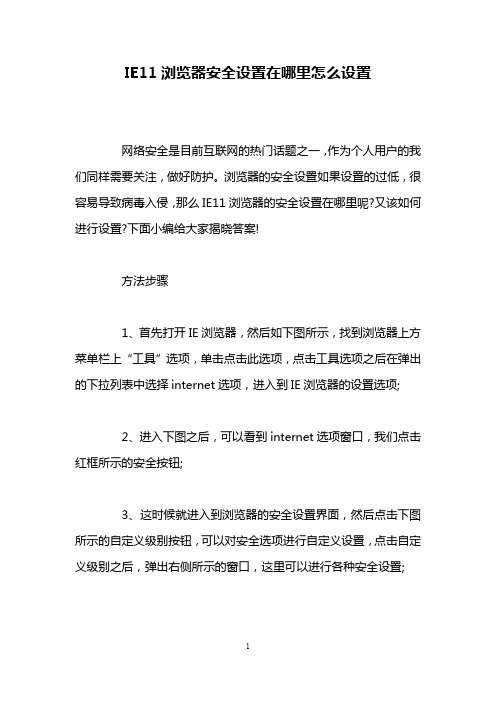
IE11浏览器安全设置在哪里怎么设置网络安全是目前互联网的热门话题之一,作为个人用户的我们同样需要关注,做好防护。
浏览器的安全设置如果设置的过低,很容易导致病毒入侵,那么IE11浏览器的安全设置在哪里呢?又该如何进行设置?下面小编给大家揭晓答案!方法步骤1、首先打开IE浏览器,然后如下图所示,找到浏览器上方菜单栏上“工具”选项,单击点击此选项,点击工具选项之后在弹出的下拉列表中选择internet选项,进入到IE浏览器的设置选项;2、进入下图之后,可以看到internet选项窗口,我们点击红框所示的安全按钮;3、这时候就进入到浏览器的安全设置界面,然后点击下图所示的自定义级别按钮,可以对安全选项进行自定义设置,点击自定义级别之后,弹出右侧所示的窗口,这里可以进行各种安全设置;4、滑动右侧的滑块,可以对浏览器各种拦截插件的功能进行设置,可以设置为启用或者提示或者禁用;5、如果设置过多,自己感觉设置乱了,可以直接点击下图所示的重置按钮,然后在弹出的对话框中选择是,即可对安全设置进行重置了,以上就是IE浏览器的安全设置操作步骤。
相关阅读:2018网络安全事件:一、英特尔处理器曝“Meltdown”和“Spectre漏洞”2018年1月,英特尔处理器中曝“Meltdown”(熔断)和“Spectre”(幽灵)两大新型漏洞,包括AMD、ARM、英特尔系统和处理器在内,几乎近20年发售的所有设备都受到影响,受影响的设备包括手机、电脑、服务器以及云计算产品。
这些漏洞允许恶意程序从其它程序的内存空间中窃取信息,这意味着包括密码、帐户信息、加密密钥乃至其它一切在理论上可存储于内存中的信息均可能因此外泄。
二、GitHub 遭遇大规模Memcached DDoS 攻击2018年2月,知名代码托管网站GitHub 遭遇史上大规模Memcached DDoS 攻击,流量峰值高达1.35 Tbps。
然而,事情才过去五天,DDoS攻击再次刷新纪录,美国一家服务提供商遭遇DDoS 攻击的峰值创新高,达到1.7 Tbps!攻击者利用暴露在网上的Memcached 服务器进行攻击。
IE浏览器基本设置

弹出窗口设置:
第一步:打开IE,点击Internet选项,如下图所示:
图1-1-2internet选项
第二步:单击“隐私”选项卡,把“阻止弹出窗口”对勾去掉,点击“应用”,如图所示:
图1-1-3禁止弹窗阻止
【提示】如果安装了上网助手等,也要同时关闭这些第三方程序对IE弹出窗口的拦截,如:雅虎助手,QQ珊瑚工具栏,新浪点点通,卡卡上网助手等
浏览历史记录设置:
第一步:打开IE浏览器,单击左上角“工具”下拉菜单,选择“Internet选项”,如下图所示:
图1-1-4internet选项
【提示】若找不到“工具”菜单,则在浏览器选项卡空白处右击,勾选“菜单栏”,如下图所示,然后按照第一步操作。
图1-1-5菜单栏
第二步:点击“浏览历史记录”下的“设置”,选择“每次访问网页时”,点“确定”即可,如下图所示:
图1-1-6设置
图1-1-7自动刷新 兼容性视图设置(IE8以上才需要此项设置):
如果浏览器是IE8以上,需要打开浏览器兼容性,具体操作步骤如下:
第一步:打开浏览器,点左上角的“工具”下拉菜单下的“兼容性视图设置”,如图所示:
图1-1-8兼容性视图设置
第二步:勾选“在兼容性视图中显示所有网站”,点击“关闭”即可,如图所示:
图1-1-9添加网址。
iE浏览器的设置与使用方法与技巧

iE浏览器的设置与使用(一)启动IE要通过IE浏览器进行浏览,首先需要了解启动IE浏览器的方法并熟悉其界面。
启动IE浏览器通常有以下3种方法:1、双击桌面上的IE图标。
2、单击任务栏上的IE图标。
3、选择[开始][程序][InternetExplorer]菜单命令。
(二)Internet连接向导启动IE浏览器后,如果是第一次使用,必须对Internet连接向导进行设置才能使用,其具体操作方法如下:第一次启动IE,将弹出"Internet连接向导"对话框。
选中"手动设置Internet连接或通过局域网(LAN)连接(M)"选项,再单击"下一步"按钮。
在弹出的对话框中选中"通过电话线和调制解调器连接"选项,单击"下一步"按钮。
在弹出的对话框中填写连入ISP的区号、电话号码以及国家(地区)名称和代码后单击"下一步"按钮。
在弹出的对话框中填写用户名和密码后,单击"下一步"按钮,弹出对话框。
(三)进入IE浏览器操作界面:1、标题栏标题栏左边显示的是当前Web页中定义的名称,右边分别为最小化按钮、最大化按钮和关闭按钮。
2、菜单栏菜单栏可以实现对Web文档的编辑、保存、复制以及获取帮助信息等操作。
它包括文件、编辑、查看、收藏、工具、和帮助等6个菜单项。
3、工具栏工具栏主要提供了一些便于浏览的快捷按钮,包括:后退、前进、停止、刷新、主页等按钮,单击相应的按钮可以完成相应的功能。
4、地址栏地址栏用来输入浏览Web页的地址,一般显示的是当前页的URL地址。
单击地址栏右侧的向下箭头,将弹出一个下拉式列表框,其中列出了曾经输入的Web地址,单击其中一个地址即可登录到相应的Web站点。
5、链接栏可以快速链接Microsoft公司推荐的或自己加入链接栏的站点。
6、工作区工作区用于显示浏览的信息。
IE浏览器使用说明

IE浏览器使用说明目录一、IE浏览器设置1、安全 (2)2、高级 (3)二、浏览器登陆1、登录 (3)2、下载播放组件 (4)三、实时监控1、实时监控 (5)2、云台控制 (6)3、云台设置 (6)4、图像设置 (6)四、系统设置1、基本信息 (8)2、网络参数 (8)3、视频音频 (10)4、报警设置 (13)5、存储设置 (14)6、系统管理 (17)五、附录1、机芯常见故障 (21)2、机芯尺寸图 (22)一、IE浏览器设置首次使用WEB浏览器访问网络摄像机,必须临时降低安全设置以便一次性安装ActiveX组件,否则会出现错误或者是不能播放等问题。
如果是第一次进入客户端设置,浏览器会提示安装一个ActiveX的插件.这个插件是用来设置浏览器的客户端参数,用户应该点击是;如果浏览器没有提示用户安装插件或者安装不能成功,请检查浏览器的安全级别设置,将它调低以安装插件,一般需要设置两个地方:☞注:IE9以上请使用兼容模式1、工具→选项→安全→自定级别.选择启用或提示所有ActiveX控件相关的选项2、工具→选项→高级.选择允许运行或安装软件,即使签名无效二、浏览器登陆例:登陆机芯-->192.168.0.1861.打开IE,输入IP,登陆☞注:初始账户密码都为admin2、下载播放组件成功登录后,如果WEB浏览器为首次访问或检测到有新的播放组件会提示下载播放组件,请点运行安装。
☞注:如果安装没成功或图像显示不出来,请参照上一节对IE浏览器时行必要的设置。
三、实时监控1、实时监控整个页面的中间部分为摄像机的当前图像,图像的右面是云台部分的操作,图像的上面有两个选择框,其分别用来选择当前预览图像或系统设置,图像左下角为几个常用操作的快捷方式。
图标说明拍照(默认存在C盘)开始或停止录像打开声音预览画面放大返回原来预览画面注意:通过网络传输的视频都有延时,码率越大,通过的交换机路由器越多延时越大。
如何把ie设置为默认浏览器

如何把ie设置为默认浏览器
导语:欢迎大家来到店铺,本文为大带来如何把ie设置为默认浏览器,欢迎大家阅读借鉴。
怎么把ie设置为默认浏览器,对于接触电脑不多的朋友可能会不知道怎么操作,今天就来教大家怎么设置IE为默认浏览器。
打开一般的网页没有什么特殊要求,但是有时候搞网银支付,或是一些网站兼容性不好的,登陆账号,显示验证码什么的,他们就必须要用IE才能打开。
所以有时候要必须设置下。
设置IE为默认浏览器步骤:先打开IE浏览器,在菜单栏,选择“工具”--internet选项,然后选择“程序”,点击“设为默认值”就可以将IE设置为默认浏览器了。
还可以勾选下如果不是默认浏览器,提示我。
(IE8以上的“工具栏选项”是在右上角有个齿轮形状的图标。
)设置完点确定。
还可以借助360,金山卫士等软件来设置默认浏览器,比如360安全卫士的功能大全里有个默认软件设置的功能。
打开后看到不仅可以默认浏览器,还可以设置默认输入法,视频播放器那些,还是很方便实用的。
什么是默认浏览器
刚刚接触电脑的朋友可能会问什么是默认浏览器的问题,其实这个问题很简单,默认浏览器就是指你点击外部网址时,默认打开的那个浏览器,简称为第一使用的浏览器。
不想默认浏览器被抢来抢去,最好是在电脑上只装一个就可以了。
现在电脑上的主流浏览器如360浏览器,搜狗,猎豹浏览器,谷歌浏览器,火狐浏览器,在安装时他们都会把自己设置为默认浏览器,启动时如果不是还弹出提示问你是否设置为默认。
如何设置ie为默认浏览器

如何设置ie为默认浏览器如何设置IE为默认浏览器在现代社会中,网络已经成为人们生活中不可或缺的一部分。
然而,不同的操作系统和浏览器之间有着不同的默认设置。
对于使用Windows操作系统的用户来说,Internet Explorer(IE)是默认的浏览器。
然而,随着其他浏览器的发展和增长,许多用户可能更喜欢使用其他浏览器,如谷歌浏览器或火狐浏览器。
本文将向读者展示如何将IE设置为Windows系统的默认浏览器。
步骤一:打开IE浏览器设置首先,我们需要打开IE浏览器的设置。
鼠标移到IE浏览器的顶部菜单栏上,点击“工具”,然后再点击“Internet选项”。
这将打开一个新的窗口,显示IE浏览器的设置选项。
步骤二:设置IE为默认浏览器在打开的“Internet选项”窗口中,点击“程序”选项卡。
在该选项卡中,你会看到一个“默认web浏览器”按钮。
点击这个按钮,将浏览器设置为默认程序。
步骤三:确认更改在点击“默认web浏览器”按钮后,系统会弹出一个对话框,列出你之前安装的所有浏览器。
在这个对话框中,选择Internet Explorer,并点击“确定”按钮。
这将确认将IE设置为默认浏览器的更改。
步骤四:重启电脑为了使更改生效,你需要重新启动计算机。
完成重启后,IE将成为你的默认浏览器。
步骤五:检查默认浏览器设置如果你想要再次确认IE是否已经成为默认浏览器,可以打开“控制面板”并点击“程序”选项。
在“程序”选项卡中,你应该能够看到“默认程序”的选项。
点击这个选项将打开一个新窗口,显示你的默认浏览器。
如果IE显示为默认浏览器,那么你已成功将IE设置为默认浏览器。
尽管其他浏览器如Chrome或Firefox等提供更多的功能和扩展,但仍然有一些用户选择使用IE。
将IE设置为默认浏览器可以确保在打开链接和网页时,系统会自动使用IE浏览器。
这在某些特定情况下可能会很有用,例如企业网络中某些应用程序只支持IE浏览器。
然而,随着时间的推移,IE的使用率已经逐渐下降。
IE浏览器相关操作说明
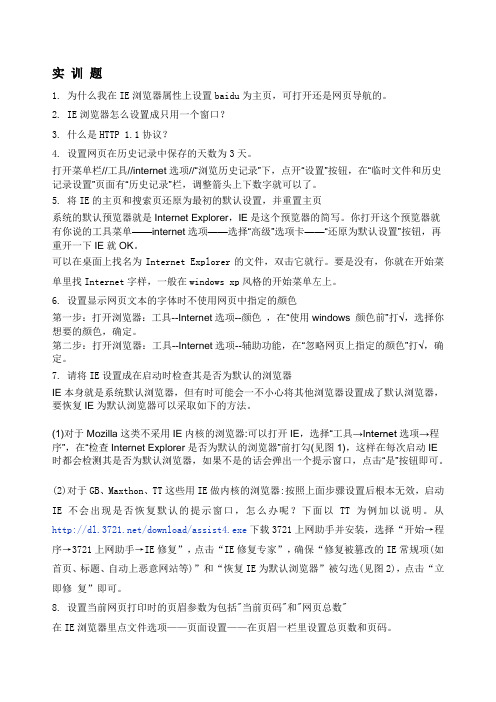
实训题1.为什么我在IE浏览器属性上设置baidu为主页,可打开还是网页导航的。
2.IE浏览器怎么设置成只用一个窗口?3.什么是HTTP 1.1协议?4.设置网页在历史记录中保存的天数为3天。
打开菜单栏//工具//internet选项//“浏览历史记录”下,点开“设置”按钮,在“临时文件和历史记录设置”页面有“历史记录”栏,调整箭头上下数字就可以了。
5.将IE的主页和搜索页还原为最初的默认设置,并重置主页系统的默认预览器就是Internet Explorer,IE是这个预览器的简写。
你打开这个预览器就有你说的工具菜单——internet选项——选择“高级”选项卡——“还原为默认设置”按钮,再重开一下IE就OK。
可以在桌面上找名为Internet Explorer的文件,双击它就行。
要是没有,你就在开始菜单里找Internet字样,一般在windows xp风格的开始菜单左上。
6.设置显示网页文本的字体时不使用网页中指定的颜色第一步:打开浏览器:工具--Internet选项--颜色,在“使用windows 颜色前”打√,选择你想要的颜色,确定。
第二步:打开浏览器:工具--Internet选项--辅助功能,在“忽略网页上指定的颜色”打√,确定。
7.请将IE设置成在启动时检查其是否为默认的浏览器IE本身就是系统默认浏览器,但有时可能会一不小心将其他浏览器设置成了默认浏览器,要恢复IE为默认浏览器可以采取如下的方法。
(1)对于Mozilla这类不采用IE内核的浏览器:可以打开IE,选择“工具→Internet选项→程序”,在“检查Internet Explorer是否为默认的浏览器”前打勾(见图1),这样在每次启动IE时都会检测其是否为默认浏览器,如果不是的话会弹出一个提示窗口,点击“是”按钮即可。
(2)对于GB、Maxthon、TT这些用IE做内核的浏览器:按照上面步骤设置后根本无效,启动IE不会出现是否恢复默认的提示窗口,怎么办呢?下面以TT为例加以说明。
ie浏览器设置默认搜索引擎怎么设置

ie浏览器设置默认搜索引擎怎么设置
本文整理于网络,仅供阅读参考
ie浏览器设置默认搜索引擎怎么设置
ie浏览器设置默认搜索引擎的方法和步骤如下
首先鼠标点击ie右上角的齿轮图标,打开设置菜单在里面选择管理加载项。
在打开的窗口中我们看到默认只有微软的必应搜索引擎。
点击左侧的搜索提供程序,再点击下方的查找更多搜索提供程序连接。
这是浏览器打开一个搜索引擎服务商列表页面,在其中选择百度或者其他你喜欢的搜索引擎。
在下一个页面中点击添加至ie按钮。
这是屏幕弹出一个对话框让我们确认添加此搜索引擎,我们点击添加按钮。
可以看到,这是加载项管理中的搜索引擎中就添加进我们选择的新搜索引擎了。
选中不需要的搜索引擎点击删除按钮,可以将其删掉。
点击按钮将我们喜欢的搜索引擎设为默认搜索引擎,这样就可以在地址栏搜索时使用该搜索引擎。
8让我们试试吧,在地址栏填入搜索关键词,浏览器自动打开该搜索引擎的搜索结果页面,很方便吧。
怎样更改ie默认搜索引擎就介绍到这里,大家明白了吗。
IE浏览器设置说明

IE浏览器设置说明
首先将访问站点在Internet Explorer中的设置为信任站点,已防止IE阻止上传文件时对投标文件的检测,具体操作如下:打开IE,在菜单栏点击工具→internet 选项→安全(如图1-1),按照步骤点击即可
图1-1
在4处输入招投标网的网址,然后将5处的的勾去掉,保证其处于未选中状态,点击添加,此时招投标网站的网址就出现在中间的那个文本框里面了,点击确定。
如图1-2.
图1-2
注意:由于客户端需要设置的地方比较多,所以难免会有遗漏的地方, 经常出现问题的地方是出现”不支持此对象或属性”的提示,这就需要检查万翔商务网是否已经保存在安全站点了, 检查安全站点以外就要再看看ActiveX控件的安全设置了,如图:1-3,可以将“受信任的站点”设为低级别。
图:1-3
若网页刷新后,仍无法提交订单,请关闭ie浏览器,打开“我的电脑”,按顺序进入“C盘”->windows(文件夹)->system32(文件夹),找到文件CFCACertKitAx(或CFCACertKitAx.dll)文件,将其删除。
然后重新打开ie浏览器进行提交操作。
待ActiveX控件安装完成后(即第一次提交订单成功后),请注意将“受信任的站点”设为中级别或原设定级别。
实验3 IE浏览器设置与使用
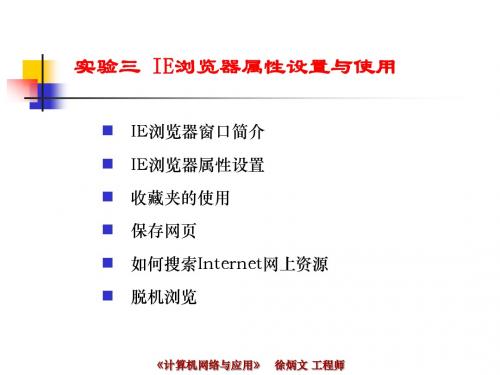
《计算机网络与应用》 徐炳文 工程师 计算机网络与应用》
保存网页
2、保存超链接指向的网页或图片: 、保存超链接指向的网页或图片: (1)用鼠标右键单击所需项目 的链接。 的链接。 (2)在弹出菜单中选择“目标 在弹出菜单中选择“ 另存为” 弹出windows windows保存 另存为”项,弹出windows保存 文件标准对话框。 文件标准对话框。 保存文件” (3)在“保存文件”对话框中 选择准备保存网页的文件夹, 选择准备保存网页的文件夹,在 “文件名”框中,键入这一项的 文件名”框中, 名称,然后单击“保存”按钮。 名称,然后单击“保存”按钮。
《计算机网络与应用》 徐炳文 工程师 计算机网络与应用》
脱机浏览
1、进入脱机工作方式 : 、 2、同步: 、
(1)打开要同步的Web页; 打开要同步的Web页 Web 收藏”菜单中,单击“ (2)在“收藏”菜单中,单击“添 加到收藏夹” 加到收藏夹”; 在添加收藏夹的对话框中, (3)在添加收藏夹的对话框中,选 允许脱机使用” 中“允许脱机使用”复选框 单击“自定义”按钮, (4)单击“自定义”按钮,进入 脱机收藏夹向导”对话框, “脱机收藏夹向导”对话框,然后按 向导提示选择相应选项,直至完成。 向导提示选择相应选项,直至完成。
《计算机网络与应用》 徐炳文 工程师 计算机网络与应用》
例:
李芳想参加最近一次的大学英语(CET) 四级考试,您能帮她查查 最近一次的CET 考试报名时间为2009年___月吗? 搜索关键字:CET考试 报名时间 2003年
ห้องสมุดไป่ตู้
《计算机网络与应用》 徐炳文 工程师 计算机网络与应用》
例:
问题: 问题:想找有关计算机网络的有关课件? 搜索关键字: 计算机网络 搜索关键字: filetype:PPT
IE浏览器设置方法
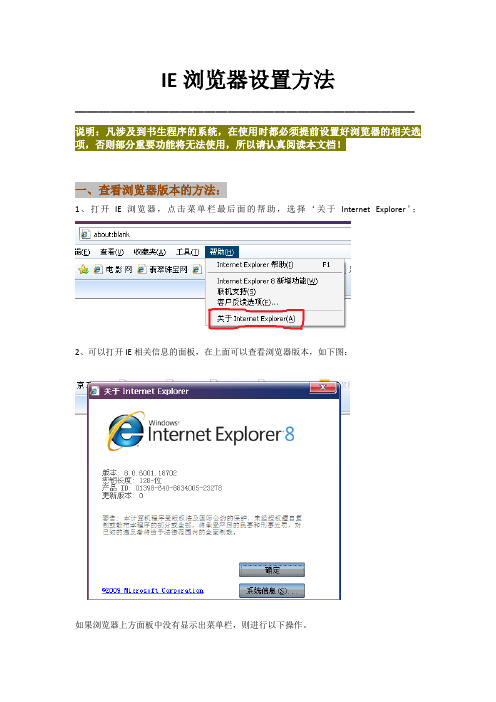
IE浏览器设置方法—————————————————————————————说明:凡涉及到书生程序的系统,在使用时都必须提前设置好浏览器的相关选项,否则部分重要功能将无法使用,所以请认真阅读本文档!一、查看浏览器版本的方法:1、打开IE浏览器,点击菜单栏最后面的帮助,选择‘关于Internet Explorer’;2、可以打开IE相关信息的面板,在上面可以查看浏览器版本,如下图:如果浏览器上方面板中没有显示出菜单栏,则进行以下操作。
在上方空白处用鼠标右击一下,在选项中勾选中菜单栏即可,如下图:提示说明:最好不要在所要操作的工作程序界面进行IE浏览器的设置,在打开IE之后,第一步请将浏览器打开至无关紧要的界面,比如在地址栏中输入‘about:blank’后回车,打开空白页面二、IE 6.0版本的设置方法如下:1、依次点击菜单栏工具—Internet选项2、默认显示常规面板,点击面板中间的设置按钮,如图:3、在弹出的面板中选择‘每次访问此页时检查’,然后点击确定4、选择面板中的安全—受信任的站点—点击‘站点’按钮5、在弹出的可信站点面板中,将‘对该区域中的所有站点要求服务器验证’前面的对勾取消,在‘将该网站添加到区域中’下方的输入框中输入网页地址,然后点击添加即可,最后点击确定将该面板关闭6、依然是‘安全’面板——‘受信任的站点’选项界面,点击下方的‘自定义级别’,在弹出的‘安全设置’界面,将第一个分类‘ActiveX控件和插件’下的7个子项全部设置为‘启用’状态,最后点击确定关闭该面板;7、最后点击高级选项,在此面板中将滚动条拉到最下方,将‘总是以UTF-8 发送URL’这句话前面复选框中的对勾去掉,点击确定关闭Internet选项设置面板。
关闭浏览器重新打开,便可正常进行操作了!在网站登录界面浏览器上方会出现两次运行加载项的提示,在打开文书浏览界面会出现四次,只要鼠标右键点击选择‘运行加载项’或者‘在所有网站上运行该加载项’即可(如图)。
360设置ie默认浏览器
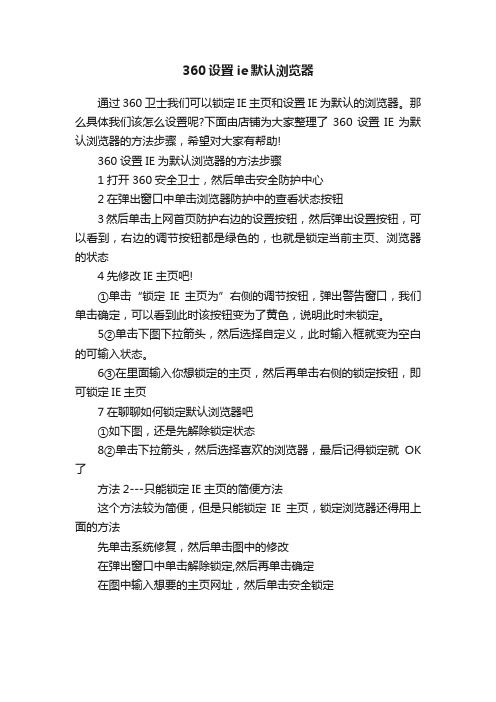
360设置ie默认浏览器
通过360卫士我们可以锁定IE主页和设置IE为默认的浏览器。
那么具体我们该怎么设置呢?下面由店铺为大家整理了360设置IE为默认浏览器的方法步骤,希望对大家有帮助!
360设置IE为默认浏览器的方法步骤
1打开360安全卫士,然后单击安全防护中心
2在弹出窗口中单击浏览器防护中的查看状态按钮
3然后单击上网首页防护右边的设置按钮,然后弹出设置按钮,可以看到,右边的调节按钮都是绿色的,也就是锁定当前主页、浏览器的状态
4先修改IE主页吧!
①单击“锁定IE主页为”右侧的调节按钮,弹出警告窗口,我们单击确定,可以看到此时该按钮变为了黄色,说明此时未锁定。
5②单击下图下拉箭头,然后选择自定义,此时输入框就变为空白的可输入状态。
6③在里面输入你想锁定的主页,然后再单击右侧的锁定按钮,即可锁定IE主页
7在聊聊如何锁定默认浏览器吧
①如下图,还是先解除锁定状态
8②单击下拉箭头,然后选择喜欢的浏览器,最后记得锁定就OK 了
方法2---只能锁定IE主页的简便方法
这个方法较为简便,但是只能锁定IE主页,锁定浏览器还得用上面的方法
先单击系统修复,然后单击图中的修改
在弹出窗口中单击解除锁定,然后再单击确定
在图中输入想要的主页网址,然后单击安全锁定。
浏览器(IE6、IE7、IE8)配置手册
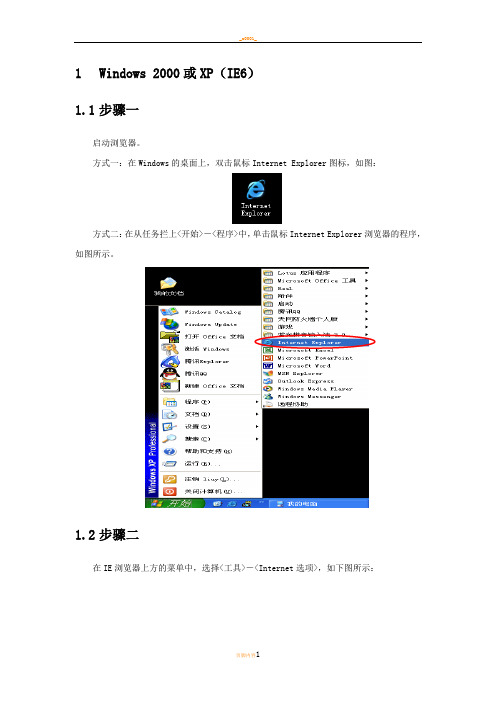
1 Windows 2000或XP(IE6)1.1步骤一启动浏览器。
方式一:在Windows的桌面上,双击鼠标Internet Explorer图标,如图:方式二:在从任务拦上<开始>-<程序>中,单击鼠标Internet Explorer浏览器的程序,如图所示。
1.2步骤二在IE浏览器上方的菜单中,选择<工具>-<Internet选项>,如下图所示:1.3步骤三在打开的选项对话框中,选择<安全> 标签,并且点击“受信任的站点”或“可信站点”图标,如下图所示:1.4步骤四点击按钮,则如下图所示:*首先查看“对该区域中的所有站点要求服务器验证(https:)(S)”选项,如果被选中,则应去掉“√”。
请在“将该网站添加到区域中”,填写网上办公系统地址,例如“* ”,然后点击‘添加’按钮,再按‘确定’即可。
1.5步骤五在步骤三所示图中,点击按钮,出现如下图所示对话框。
在对话框中,将“ActiveX控件和插件”中的全部选项设置为‘启用’,并将相关安全级的选项确认设置为‘安全级-低’,然后点击“确定”按钮回到“Internet 选项”对话框。
另外特别注意其中“其他”项中“通过域访问数据资源”,如果是“禁用”需要修改为“启用”:1.6步骤六选择<常规> 标签,并且点击“设置”按钮,如下图所示:在弹出的对话框中,将“检查所存网页的较新版本”设置为“每次访问此页时检查”,然后按“确定”。
点击“确定”按钮关闭“Internet选项”对话框。
1.7步骤七回到IE浏览器窗口后,在IE浏览器上方的菜单中,选择<查看>-<文字大小>-<中(M)>。
1.8步骤八(winXP的防火墙设置)如果使用Windows XP SP2操作系统,需要按照以下步骤进行设置:1.8.1关闭“Windows 防火墙”:打开控制面板,双击图标“Windows防火墙”,出现“Windows防火墙”配置窗口,选中:“关闭(不推荐)”,如图:控制面板-Windows 防火墙1.8.2修改IE选项:在IE浏览器上方的菜单中,选择<工具>-<Internet选项>,如下图所示:在打开的选项对话框中,选择<高级> 标签,选中其中的“允许运行或安装软件,即使签名无效”,如下图所示:选中“允许运行或安装软件,即使签名无效”选项1.8.3关闭“弹出窗口阻止程序”:在IE浏览器上方的菜单中,选择<工具>-<弹出窗口阻止程序>,选中“关闭弹出窗口阻止程序”。
IE浏览器详细使用方法
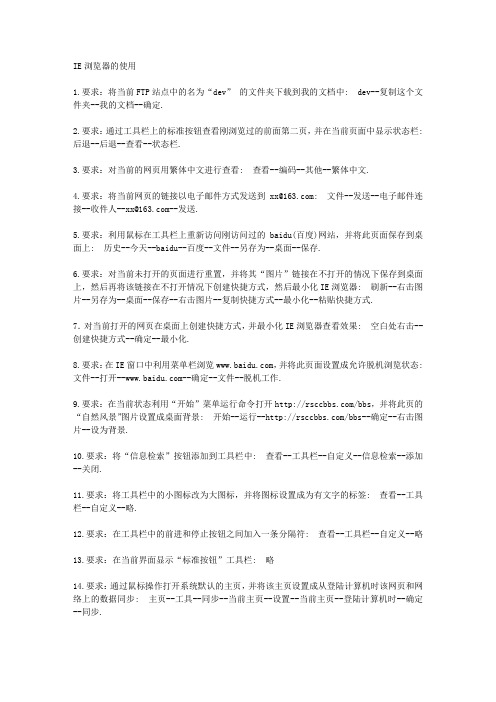
IE浏览器的使用1.要求:将当前FTP站点中的名为“dev”的文件夹下载到我的文档中: dev--复制这个文件夹--我的文档--确定.2.要求:通过工具栏上的标准按钮查看刚浏览过的前面第二页,并在当前页面中显示状态栏: 后退--后退--查看--状态栏.3.要求:对当前的网页用繁体中文进行查看: 查看--编码--其他--繁体中文.4.要求:将当前网页的链接以电子邮件方式发送到xx@: 文件--发送--电子邮件连接--收件人--xx@--发送.5.要求:利用鼠标在工具栏上重新访问刚访问过的baidu(百度)网站,并将此页面保存到桌面上: 历史--今天--baidu--百度--文件--另存为--桌面--保存.6.要求:对当前未打开的页面进行重置,并将其“图片”链接在不打开的情况下保存到桌面上,然后再将该链接在不打开情况下创建快捷方式,然后最小化IE浏览器: 刷新--右击图片--另存为--桌面--保存--右击图片--复制快捷方式--最小化--粘贴快捷方式.7.对当前打开的网页在桌面上创建快捷方式,并最小化IE浏览器查看效果: 空白处右击--创建快捷方式--确定--最小化.8.要求:在IE窗口中利用菜单栏浏览,并将此页面设置成允许脱机浏览状态: 文件--打开--确定--文件--脱机工作.9.要求:在当前状态利用“开始”菜单运行命令打开/bbs,并将此页的“自然风景”图片设置成桌面背景: 开始--运行--/bbs--确定--右击图片--设为背景.10.要求:将“信息检索”按钮添加到工具栏中: 查看--工具栏--自定义--信息检索--添加--关闭.11.要求:将工具栏中的小图标改为大图标,并将图标设置成为有文字的标签: 查看--工具栏--自定义--略.12.要求:在工具栏中的前进和停止按钮之间加入一条分隔符: 查看--工具栏--自定义--略13.要求:在当前界面显示“标准按钮”工具栏: 略14.要求:通过鼠标操作打开系统默认的主页,并将该主页设置成从登陆计算机时该网页和网络上的数据同步: 主页--工具--同步--当前主页--设置--当前主页--登陆计算机时--确定--同步.15.要求:从地址栏中查找刚访问过的网页并终止当前IE继续下载: 地址栏--下拉菜单--停止.16.要求:在当前状况下启动IE浏览器: 略17.要求:在当前状态下将重庆2006年检察机关公招文章的内容用MM打印机将其打印出来: 选中当前页面--文件--打印--mm在wx1上--打印.18.要求:将当前网页的全部内容都打印出来,要求纵向打印,打印份数为两份: 文件--打印--首选项--确定--全部--2份--打印.19.要求:从打印机将当前网页进行打印,要求设置成A4的纸: 文件--打印--首选项--高级--A4--确定--确定--打印.20.要求:通过“打印预览”更改网页的外观,要求设置成A4的纸,上下边距为20毫米: 文件--打印预览--页面设置--略.21.要求:将当前网页和网页中的所有链接网页一并打印: 文件--打印--选项--略22.要求:设置当前网页打印时的页眉参数为包括“当前页码”和“网页总数”: 文件--页面设置--页眉--&p/&P(注意:要在英文输入状态下)--略23.要求:打印当前页面的第2至3页: 文件--打印--页码--2-3--打印.24.要求:通过IE浏览器中的地址栏,以匿名方式访问中国经济信息网的FTP站点,其中FTP 服务器域名为:: = ftp://--确定。
如何设置IE浏览器兼容模式
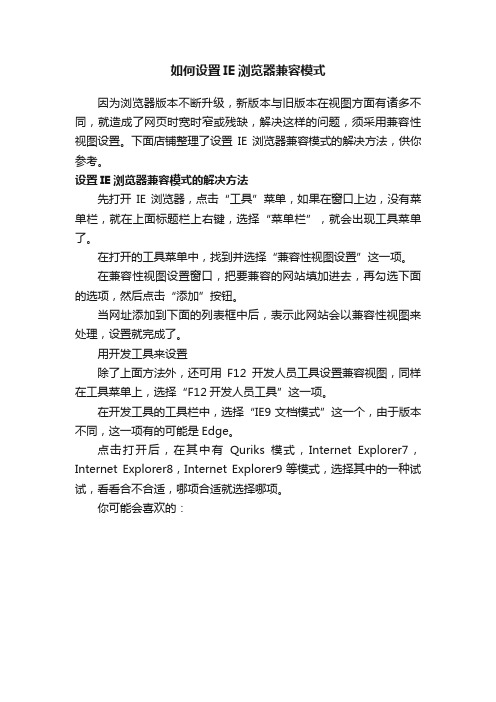
如何设置IE浏览器兼容模式
因为浏览器版本不断升级,新版本与旧版本在视图方面有诸多不同,就造成了网页时宽时窄或残缺,解决这样的问题,须采用兼容性视图设置。
下面店铺整理了设置IE浏览器兼容模式的解决方法,供你参考。
设置IE浏览器兼容模式的解决方法
先打开IE浏览器,点击“工具”菜单,如果在窗口上边,没有菜单栏,就在上面标题栏上右键,选择“菜单栏”,就会出现工具菜单了。
在打开的工具菜单中,找到并选择“兼容性视图设置”这一项。
在兼容性视图设置窗口,把要兼容的网站填加进去,再勾选下面的选项,然后点击“添加”按钮。
当网址添加到下面的列表框中后,表示此网站会以兼容性视图来处理,设置就完成了。
用开发工具来设置
除了上面方法外,还可用F12开发人员工具设置兼容视图,同样在工具菜单上,选择“F12开发人员工具”这一项。
在开发工具的工具栏中,选择“IE9 文档模式”这一个,由于版本不同,这一项有的可能是Edge。
点击打开后,在其中有Quriks 模式,Internet Explorer7,Internet Explorer8,Internet Explorer9等模式,选择其中的一种试试,看看合不合适,哪项合适就选择哪项。
你可能会喜欢的:。
- 1、下载文档前请自行甄别文档内容的完整性,平台不提供额外的编辑、内容补充、找答案等附加服务。
- 2、"仅部分预览"的文档,不可在线预览部分如存在完整性等问题,可反馈申请退款(可完整预览的文档不适用该条件!)。
- 3、如文档侵犯您的权益,请联系客服反馈,我们会尽快为您处理(人工客服工作时间:9:00-18:30)。
系统IE设置
一、IE浏览器的设置
需要进行IE的配置才能正常使用一折通系统中的某些功能。
1.设置常规属性(删除cookies和脱机文件)
●打开Internet Explorer(双击桌面上的IE图标);
●单击菜单栏中的“工具”菜单,选择“Internet选项”,弹出“Internet
选项”设置对话框,如下图所示,在“常规”页签,单击“删除”,
按钮如下图所示:
●在弹出的网页提示框中,按照下图所示选择,然后点击“删除”按
钮。
2.安全性设置
●打开Internet Explorer(双击桌面上的IE图标);
●单击菜单栏中的“工具”菜单,选择“Internet选项”,弹出“Internet
选项”设置对话框:
●单击“安全”选项卡,单击“受信任的站点”图标,单击“站点”
如下图所示;
●出现可信站点对话框,输入登陆网址:
http://10.64.207.46:8080,(根据实际系统网址录入)在下图所示窗口中去掉“对该区域中的所有站点要求服务器验证(https:)”前面的。
●单击“添加”,然后单击“确定”即可。
注意:不要选择“对该区域中的所有站点要求服务器验证(https:)”,否则
系统不允许添加。
3.自定义级别设置
●打开IE浏览器,单击“工具”菜单
●选择“Internet选项”
●在弹出的对话框中选择“安全”选项卡,如下:
●然后单击“自定义级别”,系统会再弹出一个叫做“安全设置”窗口:
找到“ActiveX控件和插件”大项,把其下所有子选项都设置为“启用”
4.弹出窗口阻止程序设置
在Internet选项对话框中,选择“隐私”页签,在下方弹出窗口阻止程序中,把“阻止弹出窗口”前面的勾去掉,如图所示:
5、针对当前大家有的系统使用的IE浏览器版本为IE 8.0,需要在以上设置的基础上到IE浏览器工具菜单-internet选项-高级页签,把高级选项中“启用内存保护,减少联机攻击”选项前面的对勾去掉,才能正常下载安装控件。
如下图所示:
有些用户出现高级选项中“启用内存保护帮助减少练级攻击”前面的是灰色的不能去掉。
这种情况的处理方法是:
1)到IE浏览器安装目录下,默认是:C:\Program Files\Internet Explorer,找到IE浏览器启动文件,左键点击此文件,然后右键选择“以管理员身份运行”选项,IE启动后,继续到工具——internet选项——高级中就可以去掉“启用内存保护帮助减少练级攻击”前面的,然后重启浏览器就即可。
另外注意:请不要使用上网助手!相关的插件如下:百度搜霸、中文上网、网络猪、完美网译通、CNNIC、阿里巴巴,易趣工具条、8848搜索助手、CopySo、划词搜索,Google 工具条等。
如果IE浏览器已经安装请用360安全卫士或者金山卫士等进行清除即可。
